阿里云服务器怎么登陆远程桌面,阿里云服务器远程桌面登录详解,步骤、技巧与注意事项
- 综合资讯
- 2025-04-10 02:09:23
- 2
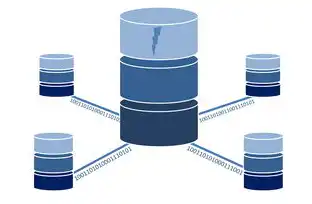
阿里云服务器远程桌面登录方法详解:首先配置公网IP,然后通过远程桌面软件连接,输入用户名密码验证,注意端口设置和防火墙规则,确保安全可靠,操作步骤、登录技巧及注意事项一...
阿里云服务器远程桌面登录方法详解:首先配置公网IP,然后通过远程桌面软件连接,输入用户名密码验证,注意端口设置和防火墙规则,确保安全可靠,操作步骤、登录技巧及注意事项一一说明,助您顺利访问服务器。
随着云计算的普及,越来越多的企业和个人选择使用阿里云服务器,阿里云服务器提供了强大的计算能力和丰富的云产品,满足了不同用户的需求,如何登录阿里云服务器远程桌面,成为了许多用户面临的难题,本文将详细讲解阿里云服务器远程桌面登录的步骤、技巧以及注意事项,帮助您轻松实现远程桌面登录。
登录阿里云服务器远程桌面前的准备工作
-
购买阿里云服务器:在登录远程桌面之前,您需要拥有一台阿里云服务器,登录阿里云官网,按照提示购买所需的云服务器。
-
配置公网IP:购买云服务器后,需要为其配置公网IP,以便通过互联网远程访问。
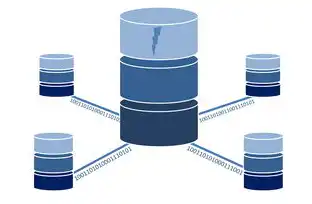
图片来源于网络,如有侵权联系删除
-
设置安全组规则:进入阿里云服务器控制台,设置安全组规则,允许远程桌面访问,具体操作如下:
a. 进入阿里云服务器控制台,选择“网络与安全”;
b. 点击“安全组”,进入安全组列表;
c. 找到对应的服务器实例,点击“配置”;
d. 在“入站规则”中,添加一条规则,允许TCP协议的3389端口(远程桌面端口)访问;
e. 点击“确定”保存规则。
-
安装远程桌面连接工具:在本地电脑上安装远程桌面连接工具,如Windows自带的“远程桌面连接”或第三方软件如TeamViewer、AnyDesk等。
阿里云服务器远程桌面登录步骤
-
打开远程桌面连接工具:在本地电脑上打开远程桌面连接工具。
-
输入服务器信息:在远程桌面连接工具中,输入阿里云服务器的公网IP地址,点击“连接”。
-
输入用户名和密码:在弹出的登录窗口中,输入您在阿里云服务器上创建的用户名和密码,点击“登录”。
-
登录成功:如果输入的用户名和密码正确,您将成功登录到阿里云服务器远程桌面。
阿里云服务器远程桌面登录技巧

图片来源于网络,如有侵权联系删除
-
使用强密码:为阿里云服务器设置一个强密码,提高安全性。
-
定期更换密码:定期更换服务器密码,降低密码泄露风险。
-
使用双因素认证:开启阿里云服务器的双因素认证,确保账户安全。
-
关闭不必要的远程桌面端口:在安全组规则中,只允许必要的远程桌面端口(如3389)访问,降低安全风险。
-
使用SSH密钥登录:使用SSH密钥登录阿里云服务器,提高安全性。
阿里云服务器远程桌面登录注意事项
-
确保网络连接稳定:在登录远程桌面之前,确保您的网络连接稳定,避免登录过程中出现中断。
-
注意登录时间:登录远程桌面后,尽量在短时间内完成操作,避免长时间占用服务器资源。
-
保存重要数据:在操作过程中,定期保存重要数据,防止数据丢失。
-
注意软件安装:在服务器上安装软件时,注意选择正规渠道,避免安装恶意软件。
-
定期检查系统安全:登录远程桌面后,定期检查系统安全,确保服务器安全稳定运行。
本文详细讲解了阿里云服务器远程桌面登录的步骤、技巧以及注意事项,通过本文的介绍,相信您已经掌握了登录阿里云服务器远程桌面的方法,在操作过程中,请务必注意安全,确保服务器稳定运行。
本文链接:https://www.zhitaoyun.cn/2056442.html

发表评论